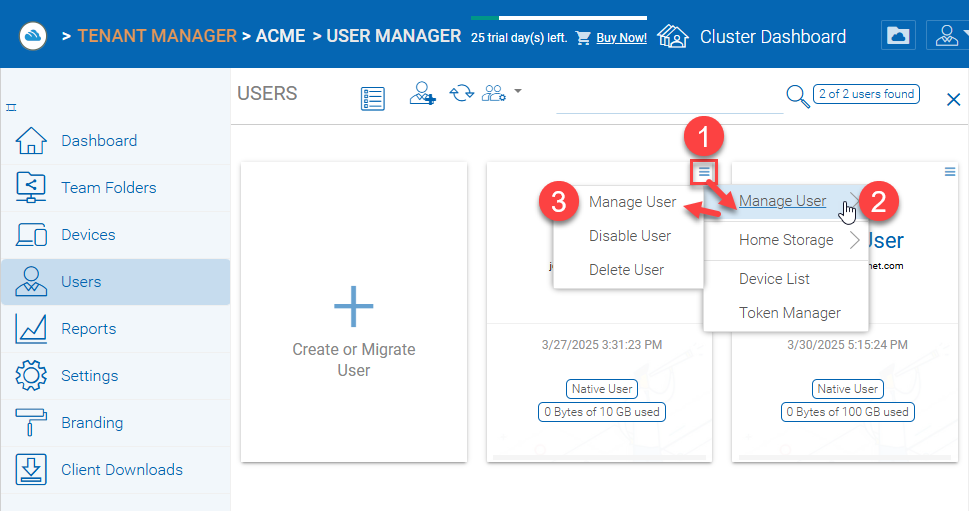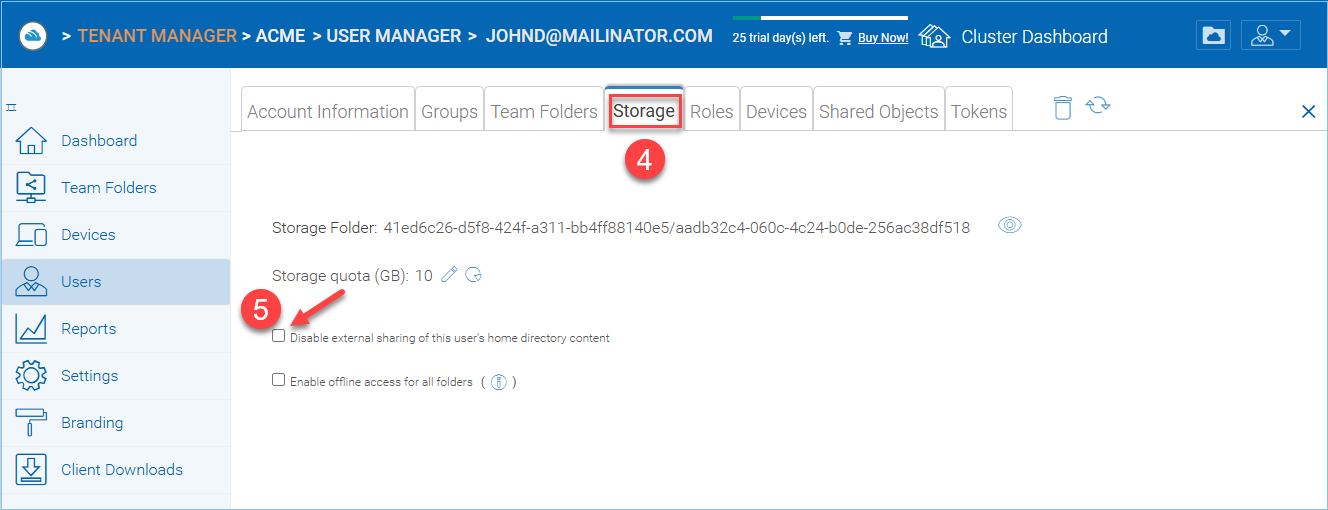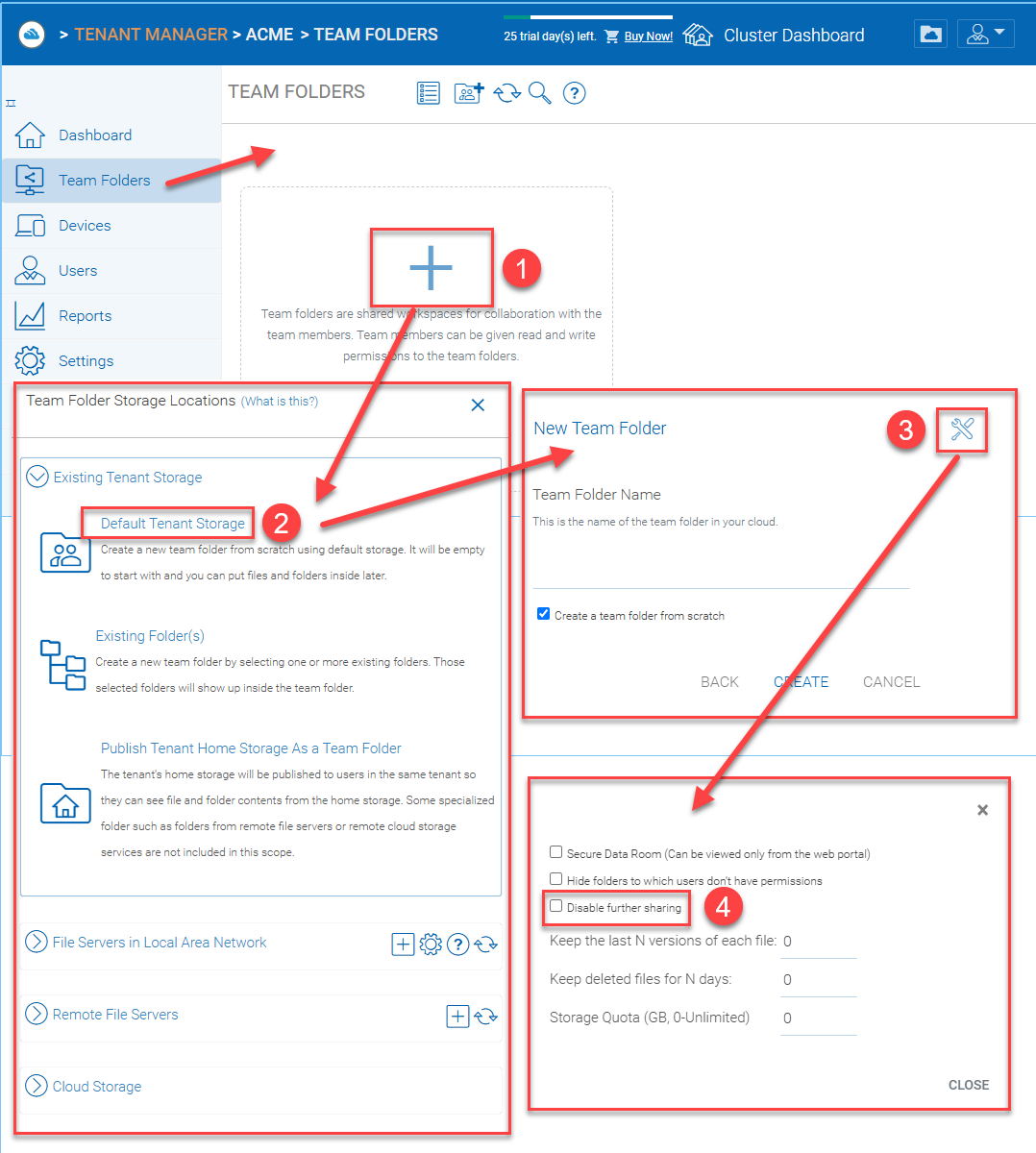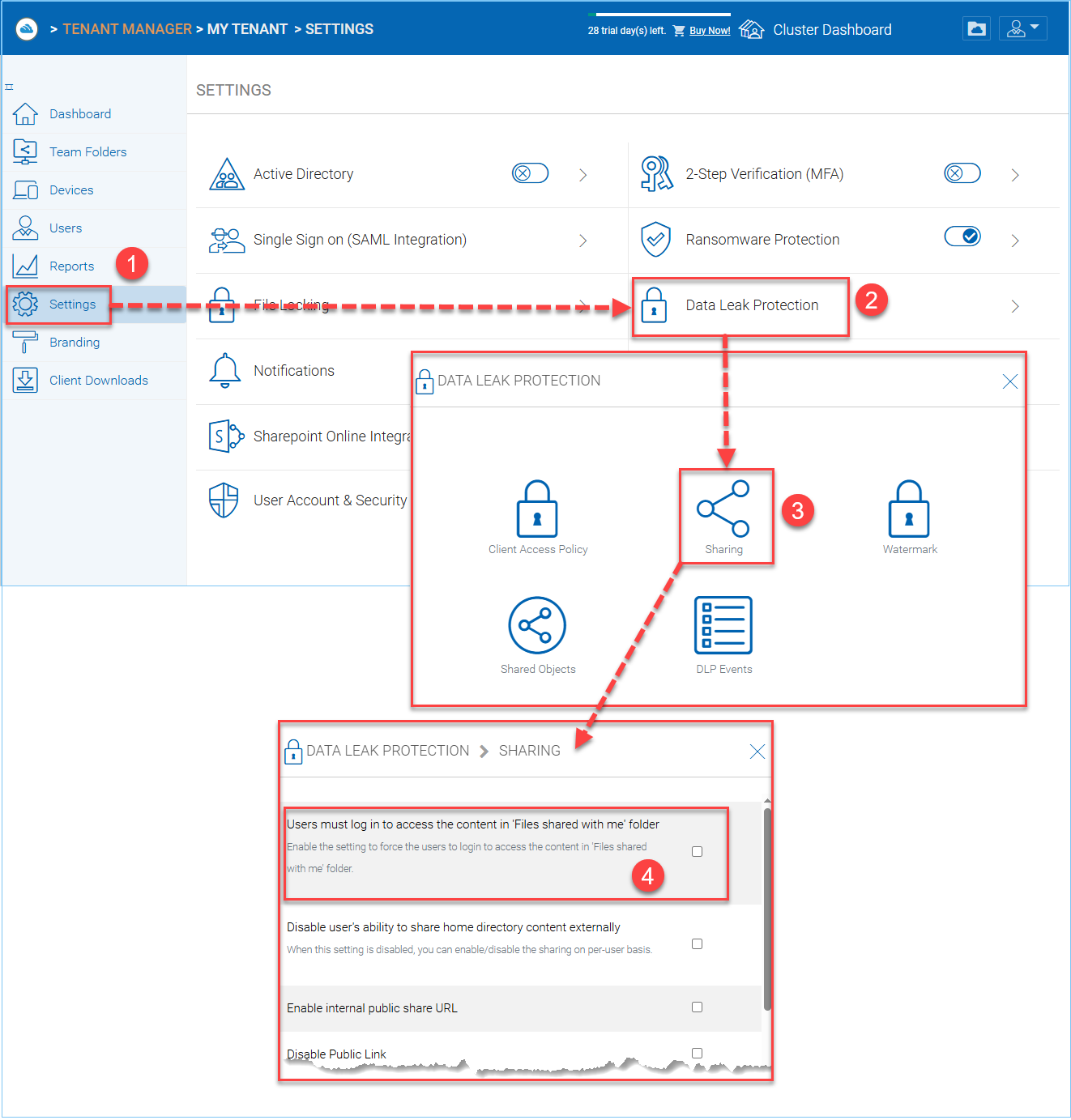Hyresgästadministratör¶
Vänligen se Admin Guide för fullständig dokumentation av hyresgästadministrationen. Här kommer vi att gå igenom flera områden som ofta hanteras av hyresgästadministratörer.
Efter att du har gått in på ”hanteringskonsolen” kommer du att befinna dig i hyresvärdshanteraren. Du kan komma åt hyresgästen genom att klicka på önskad hyresgäst från alternativen.
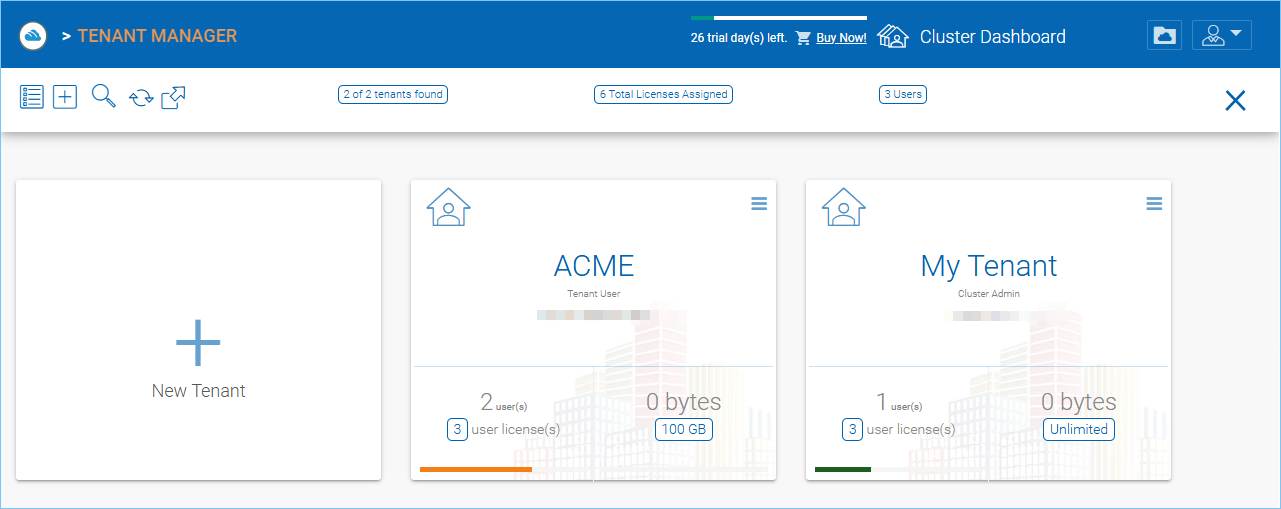
Under Management Console kan en administratör konfigurera lagring, övervaka delade objekt, skapa och hantera teammappar, hantera användare, konfigurera detaljerade grupprinciper, lägga till nya administratörer för hyresgäster, titta på olika rapporter och under avancerat konfigurera AD etc.
Efter att du klickat på en hyresgäst kommer du att vara i hyresgästens instrumentpanel. Du kan klicka dig vidare till olika hanterare. Du kan hantera användare (1) och mappar (2). Om du använder en Active Directory för att importera användare och behörigheter kan du ansluta till din Active Directory genom att klicka på ”Konfigurera nu” (3).
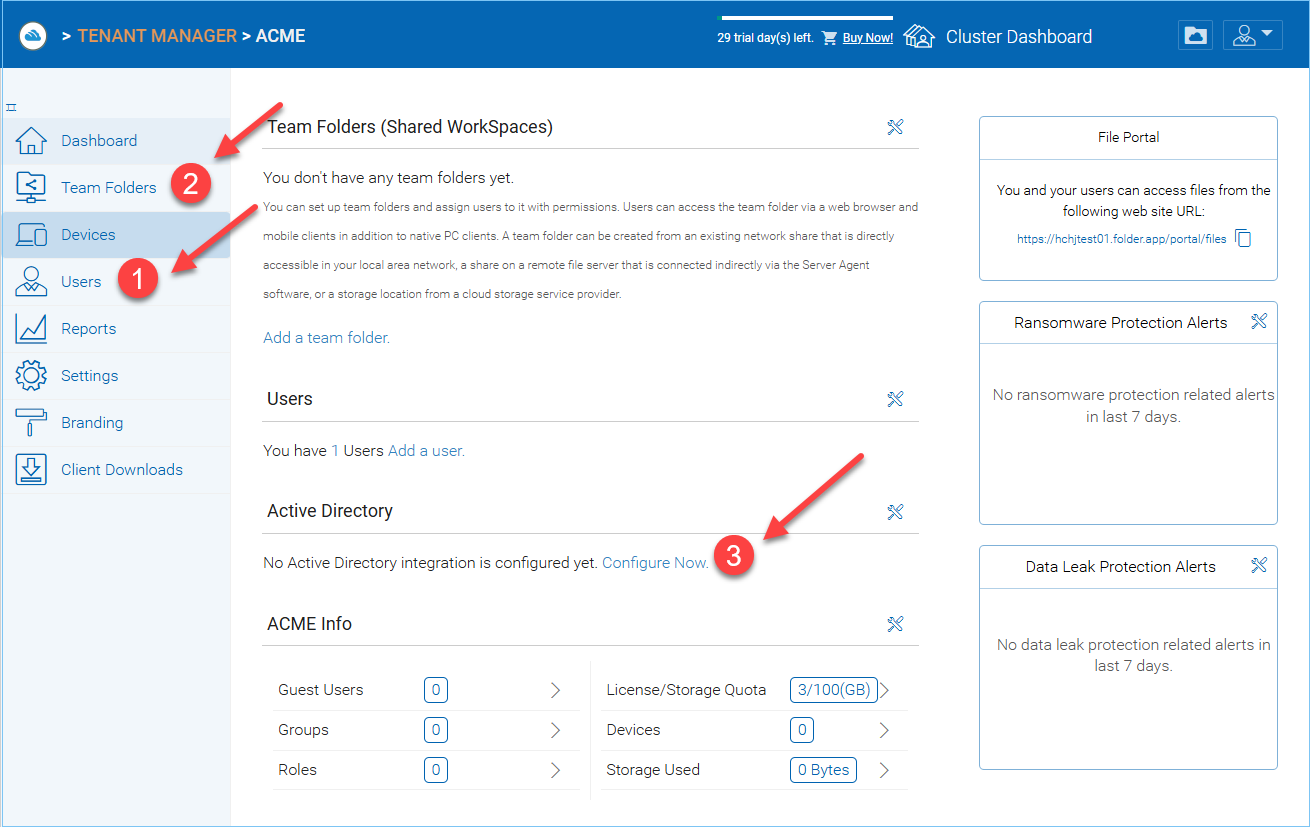
HANTERA ANVÄNDARE OCH FILER¶
Användarhanterare¶
Du kan komma åt användarhanteraren genom att klicka på något av dessa objekt i Tenant Dashboard.
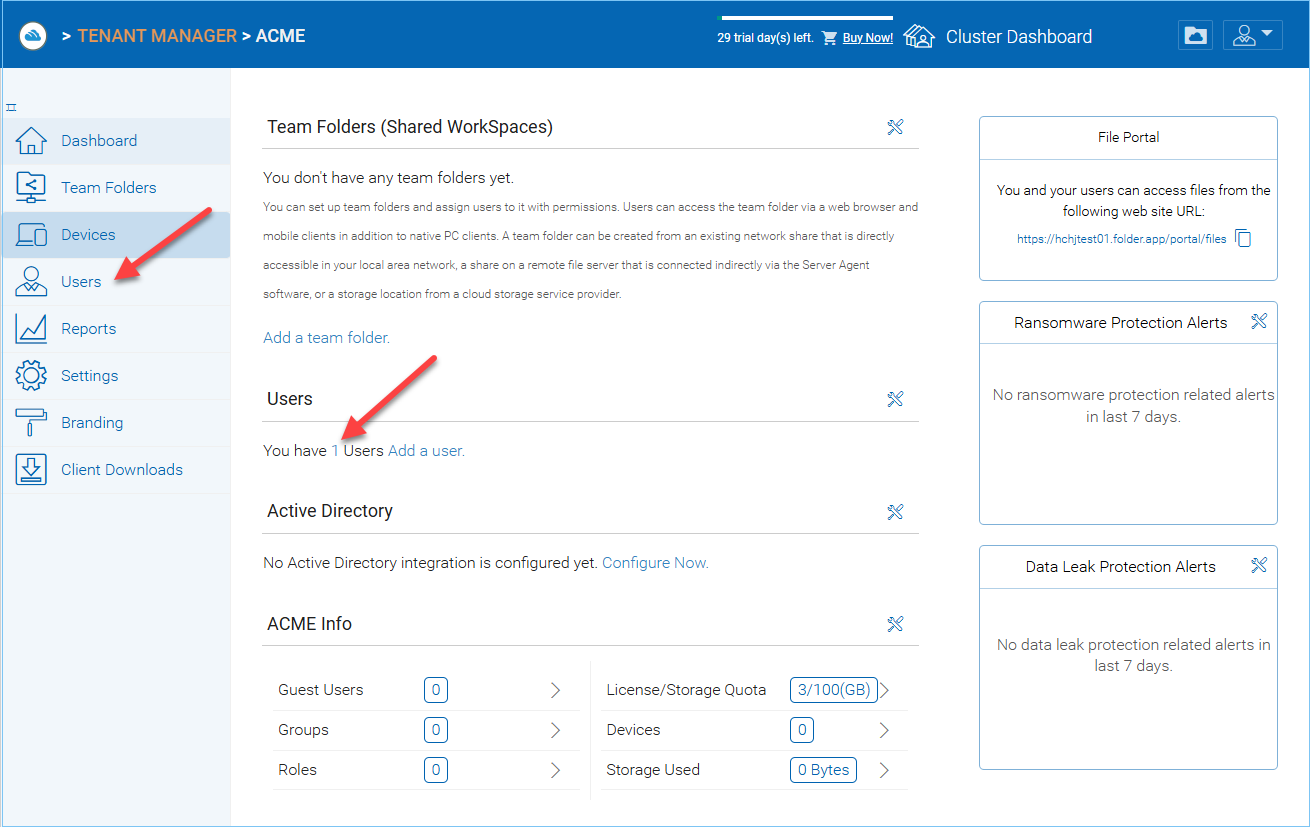
ÅTKOMST TILL ANVÄNDARHANTERINGEN¶
Active Directory - LDAP¶
När du ”Skapa eller migrera användare” (1) i användarhanteraren finns det några alternativ för att lägga till nya användare. Klicka på ”Active Directory” (2), du kan lägga till dina lokala AD-inställningar. Välj ”Aktivera Active Directory-integrering” (3).
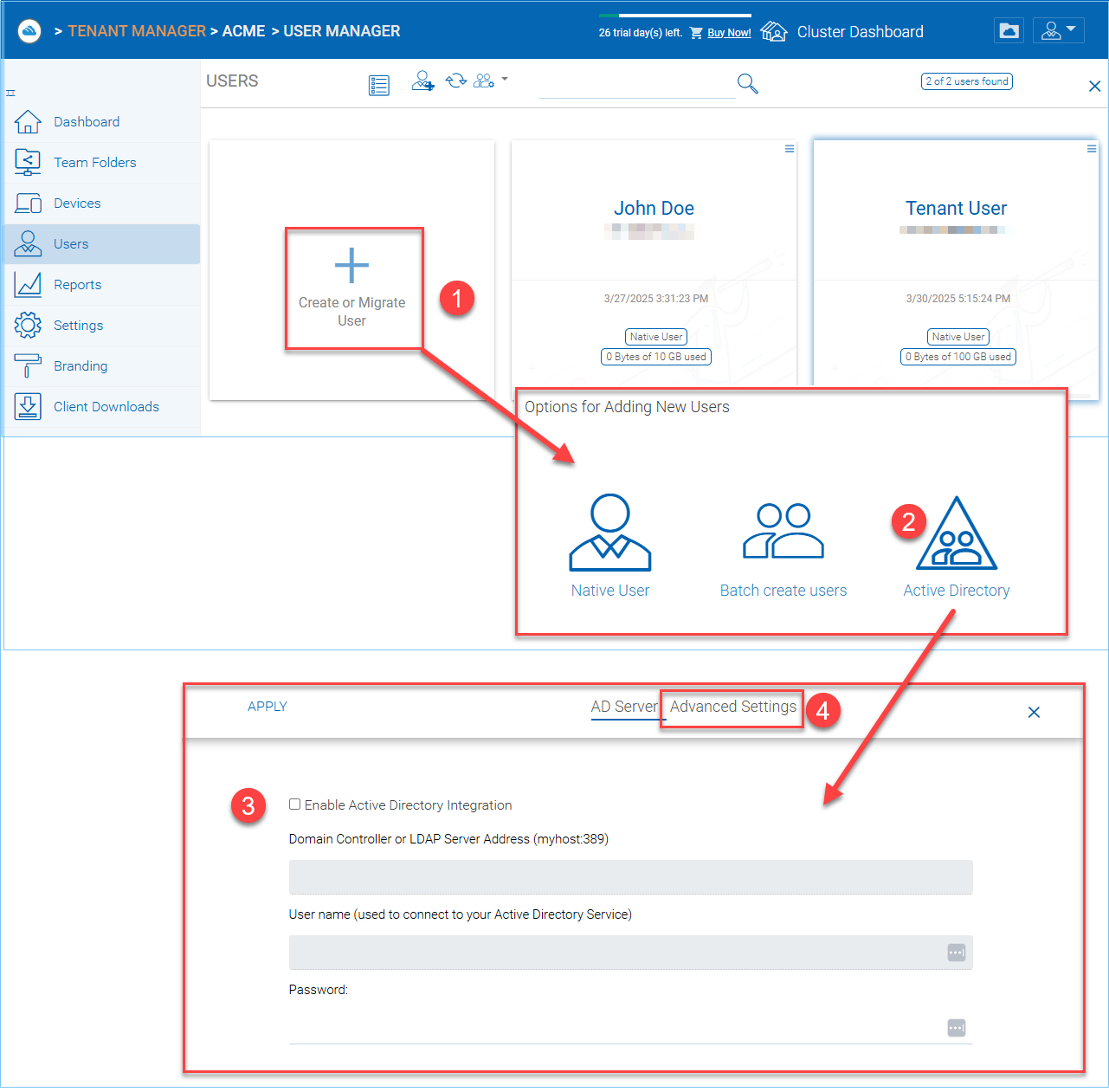
ANSLUTNING TILL ACTIVE DIRECTORY (AD)¶
Detta ger dig tillgång till alla inställningsfält och fliken för avancerade inställningar (4). När du har fyllt i inställningarna med ett administratörskonto från din Active Directory klickar du på TILLÄMPA för att acceptera dina ändringar.
Lägg till användare¶
Du kan lägga till användare från användarhanteraren genom att klicka på knappen ”Skapa eller migrera användare” för att öppna panelen ”Alternativ för att lägga till nya användare”. I den panelen har du flera alternativ: lägg till en inhemsk användare, skapa användare i batch, importera Active Directory-användare och behörigheter, och om du har Serveragenter aktivt anslutna kommer du även att se dessa servrar listade här.
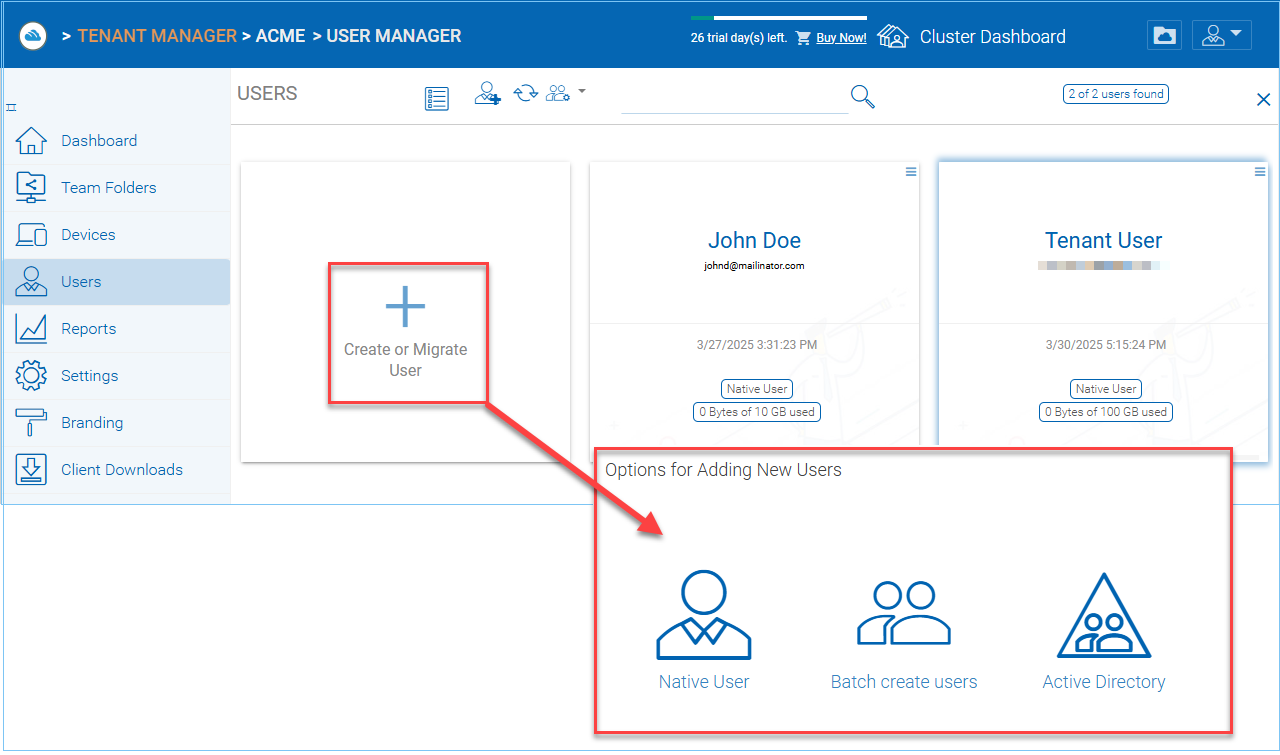
LÄGGA TILL ANVÄNDARE¶
Infödd användare
Native användare avser CentreStack användare som inte är relaterad till någon Active Directory.
Skapa användare i batch
Det här är inhemska användare i en kommaseparerad fil som kan klistras in i ett textområde så att användarna kan skapas i batch.
Active Directory
Active Directory innebär användare från Local Area Network (LAN) som är i samma nätverk som CentreStack-servern.
Server-Agent-Namn
Om du redan har ”Server Agent” installerad och serveragenten är aktivt ansluten till CentreStack, kommer du också att se serveragenterna listade med namn på sidan för att lägga till användare.
Infödda användare¶
När en ny användare skapas kommer administratören att ange mängden molnlagring som den nya användaren får använda. E-postadressen kommer att skicka ett välkomstmeddelande till den nya användaren och kommer att fungera som hans/hennes användarnamn.
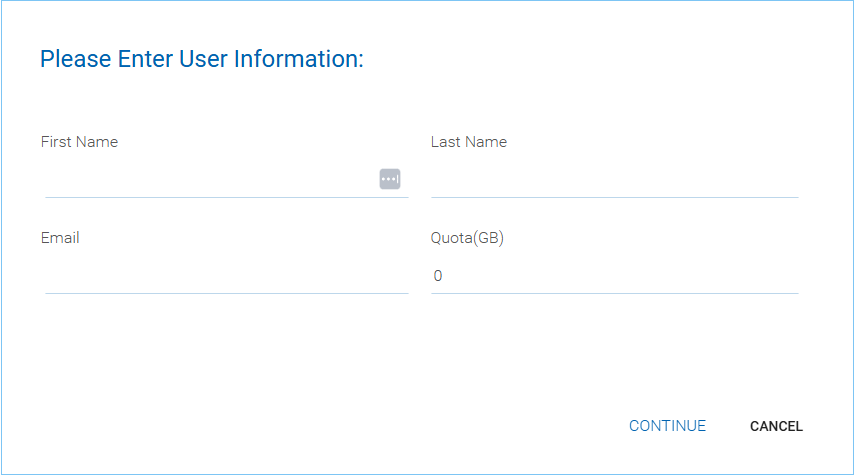
LÄGGA TILL EN INHEMSK ANVÄNDARE¶
Observera
När kvoten är satt till noll innebär det ingen begränsning tills gränsen för hyresgästens kvot är nådd.
Active Directory-användare från LDAP¶
Om Active Directory (LDAP) inte redan är konfigurerad måste du konfigurera den först. Du kan från ”Inställningar” > ”Active Directory”, eller ”Skapa eller migrera användare” > ”Active Directory” för att komma åt inställningarna.
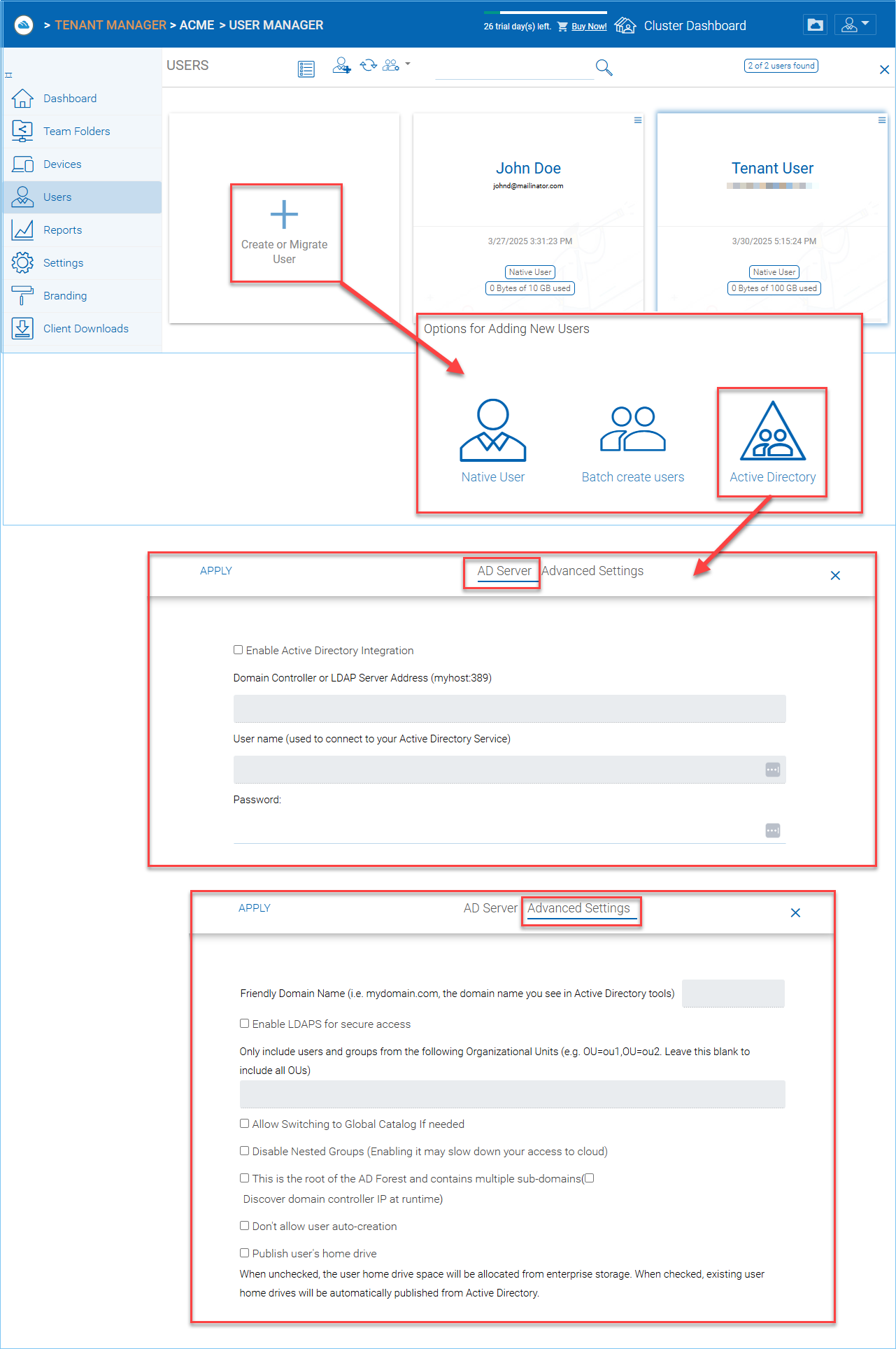
KONFIGURERA DINA ACTIVE DIRECTORY-INSTÄLLNINGAR¶
Om Active Directory (LDAP) redan är konfigurerad kommer du att se Active Directory-namnet längst ner på AD-ikonen i ”Lägg till användare”-vyn.
Lägg till Active Directory-användare där användarna kommer från lokalt nätverk.
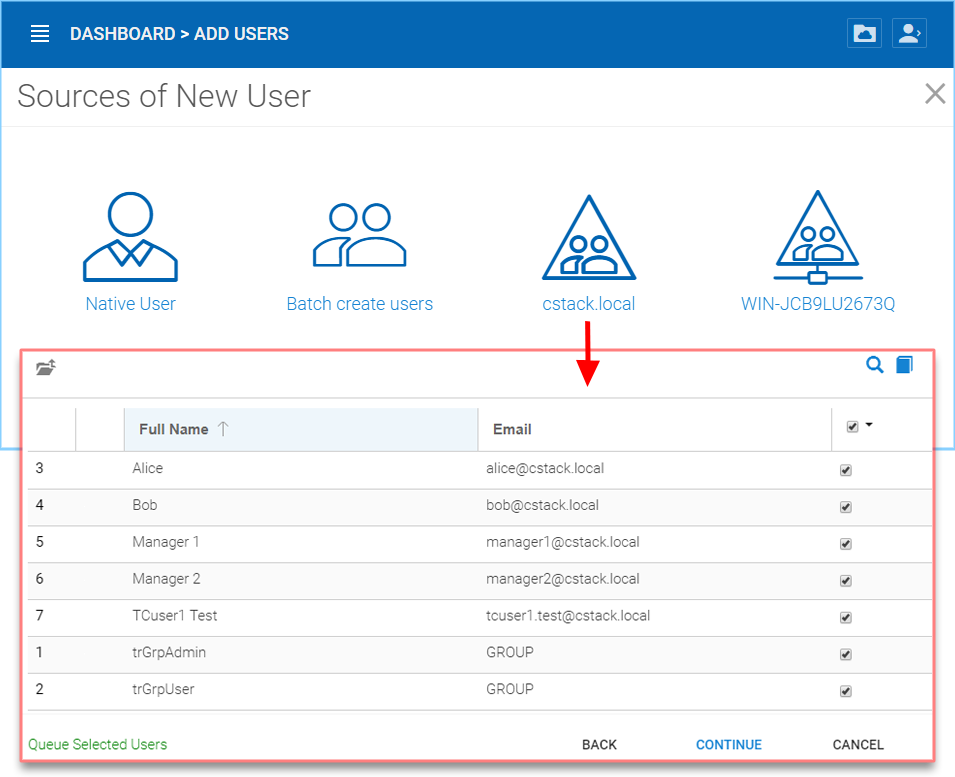
LÄGGA TILL AKTIVA KATALOGBRUKARE¶
Efter att Active Directory har konfigurerats kan du använda guiden Lägg till användare för att importera Active Directory-användare till CentreStack.
Observera
För bästa praxis bör du endast konfigurera Active Directory via LDAP om filservern också är lokal i samma nätverk som Active Directory-servern.
Active Directory-användare från Server Agent¶
När Server Agent är tillgänglig och ansluter till den specifika klienten i CentreStack, kommer Server Agent att visas med serverns namn längst ner på ikonen.
Klicka på Server Agent-ikonen, så ser du ”Lägg till användare”-guiden och slutför guiden för att lägga till användare. Detta är mycket likt processen att lägga till AD-användare från lokal LDAP ovan.
Observera
När Active Directory finns på en avlägsen plats, inte direkt ansluten till CentreStack server, kan Server Agent användas för att underlätta kommunikationen. Server Agent behöver inte installeras direkt på en avlägsen Active Directory-server, Server Agent behöver installeras på en avlägsen filserver som är en del av den avlägsna Active Directory-domänen.
Radera användare¶
När en användare lämnar teamet kan administratörer radera användarens inloggning. Klicka bara på Radera-ikonen i ’Användarhanteraren’-fönstret.
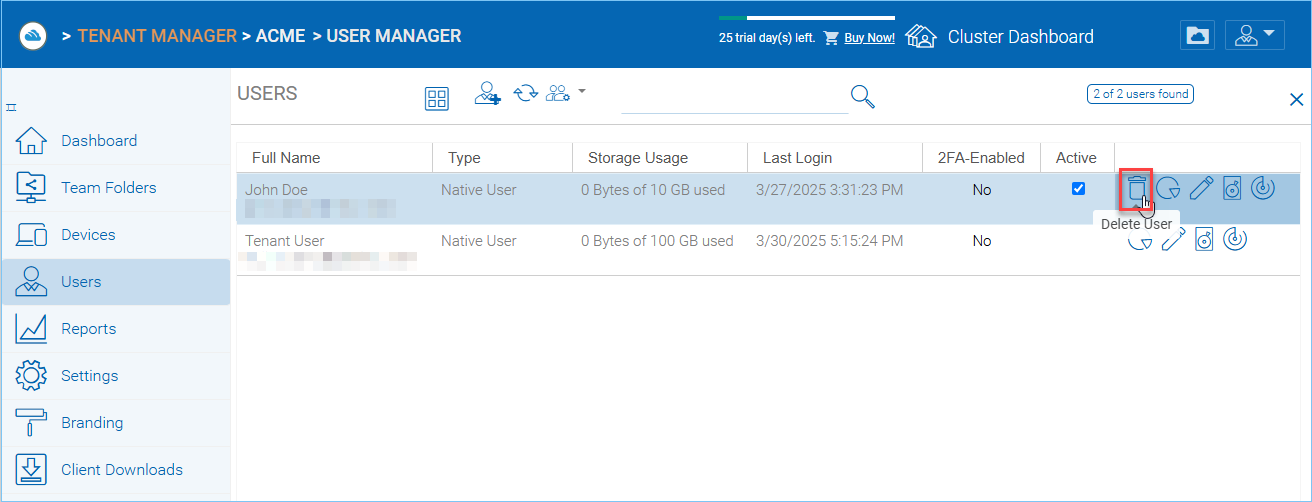
TA BORT EN ANVÄNDARE¶
Hantera användarkvoter¶
Administratörer kan tilldela en kvot till varje användare. En användare kommer inte att tillåtas att ladda upp filer till CentreStack när deras kvot har uppnåtts.
Om kvoten är 0 för användaren finns det ingen begränsning för hur mycket lagring användaren kan använda.
Klicka på ’Hanteringskonsolen’ och välj ’Användare’. Klicka på ”Redigera”-ikonen för en användare för att hantera. På fliken ”Lagring”, välj ”Redigera”-ikonen för lagringskvoten.
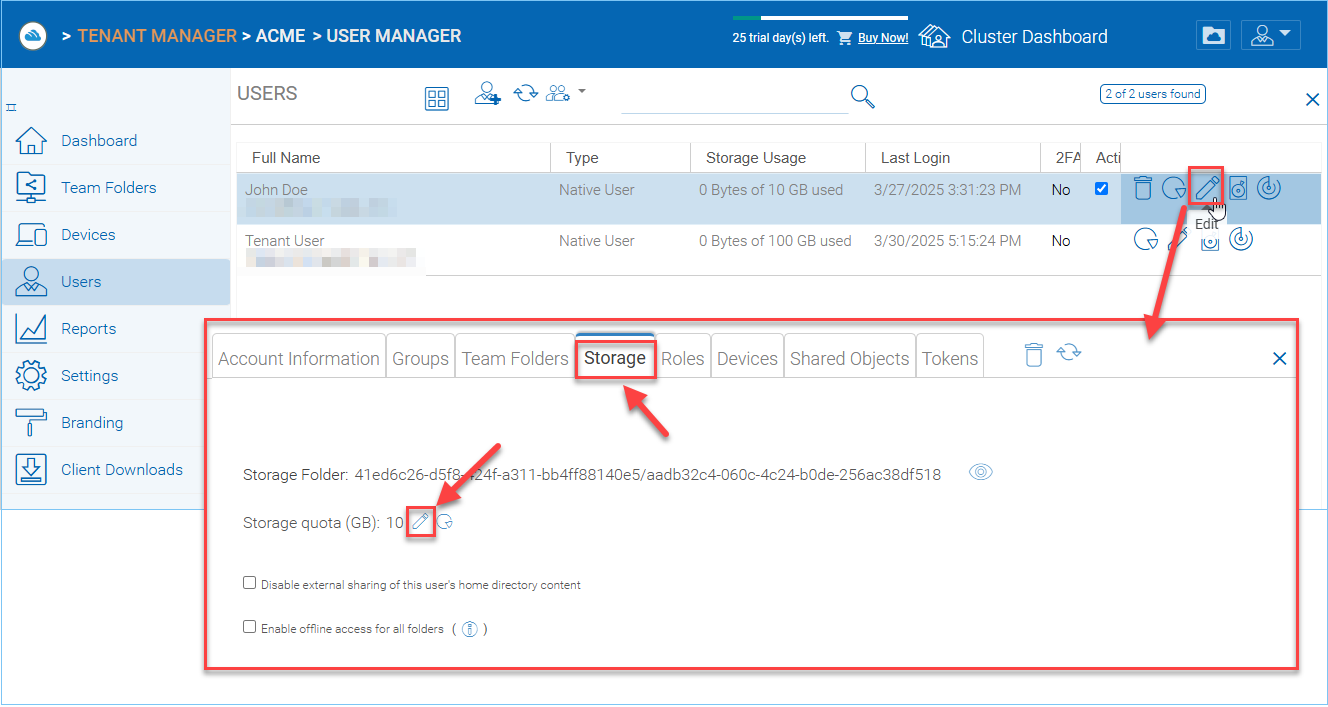
REDIGERA LAGRINGSKVOT¶
Hantering av användaruppgifter¶
Administratörer kan ändra användares lösenord och inloggnings-e-postadresser vid behov.
Klicka på ’Hanteringskonsol’ och välj ’Användarhanterare’
Klicka på menikonen ”hantera användare” i användarblocket
Efter det kan använda ”Återställ lösenord”-länken för att hjälpa användaren.
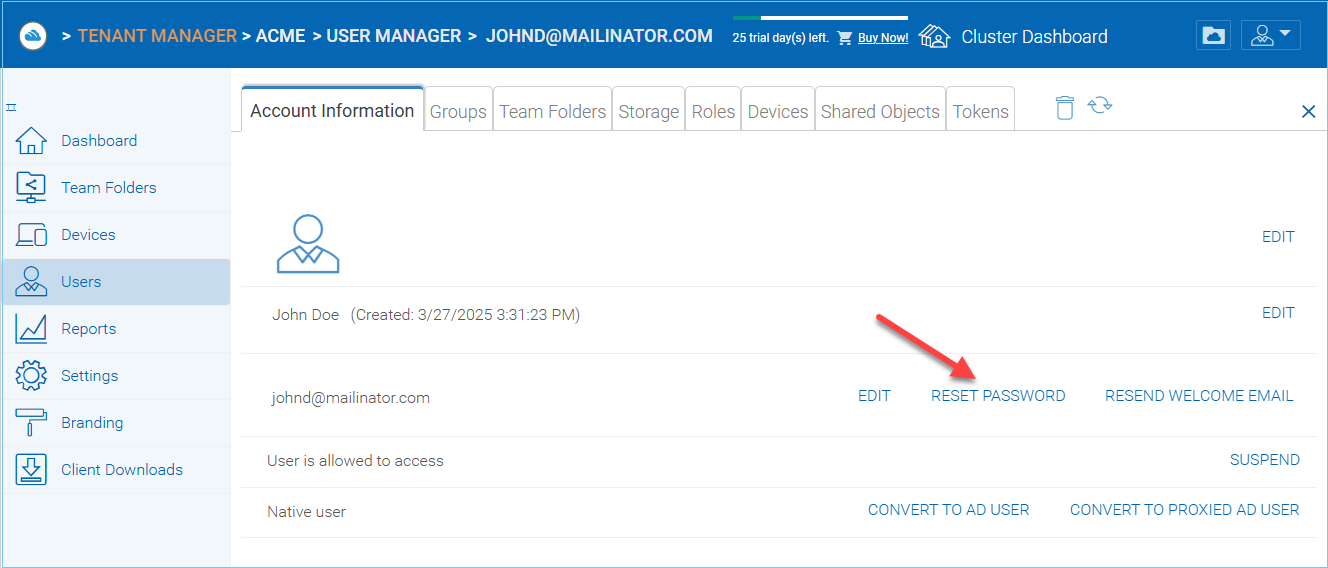
ÅTERSTÄLL ANVÄNDARENS LÖSENORD¶
Efter att inloggningslösenordet har ändrats kommer ett e-postmeddelande att skickas för att meddela användaren om ändringen. Administratörer kan välja att inkludera det nya lösenordet i e-postmeddelandet eller att utesluta det nya lösenordet från e-postmeddelandet. Om lösenordet inte inkluderas måste administratören på något annat sätt meddela användaren det nya lösenordet.
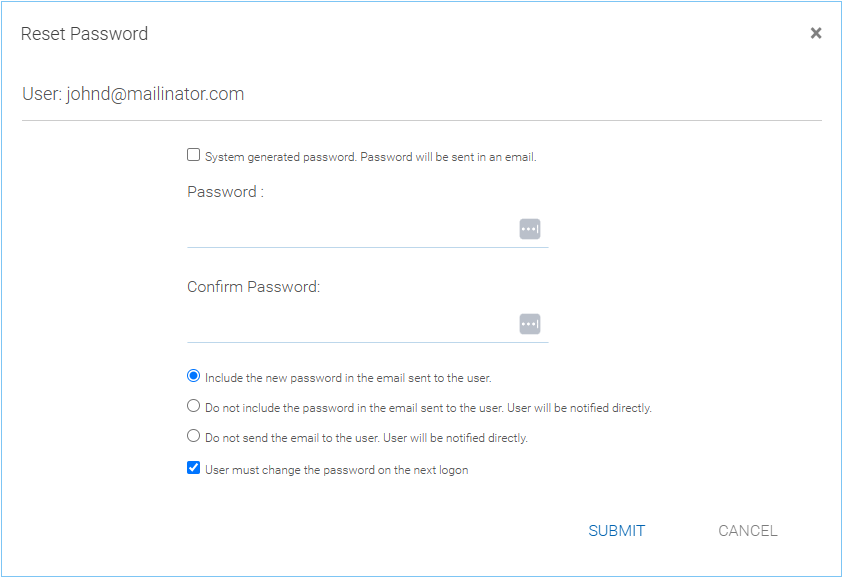
LÖSENORDSALTERNATIV¶
När antingen e-postadressen eller lösenordet ändras, vänligen uppdatera motsvarande inloggningsuppgifter i CentreStack Cloud Desktop eller Cloud Server.
Varning
Detta gäller endast för en infödd CentreStack-användare. Om du har Active Directory-användare måste du hantera användarens referenser på Active Directory-sättet.
Team Mappar¶
Att lägga till filer och mappar kan göras genom att klicka på ikonen ”Lägg till en ny teammapp” (+) på sidan ”Teammappar”. När vyn ”Lagringsplatser för teammapp” öppnas kan du välja mellan många alternativ: Befintlig hyresgästs lagring, filservrar i lokalt nätverk, fjärranslutna filservrar eller molnlagring.
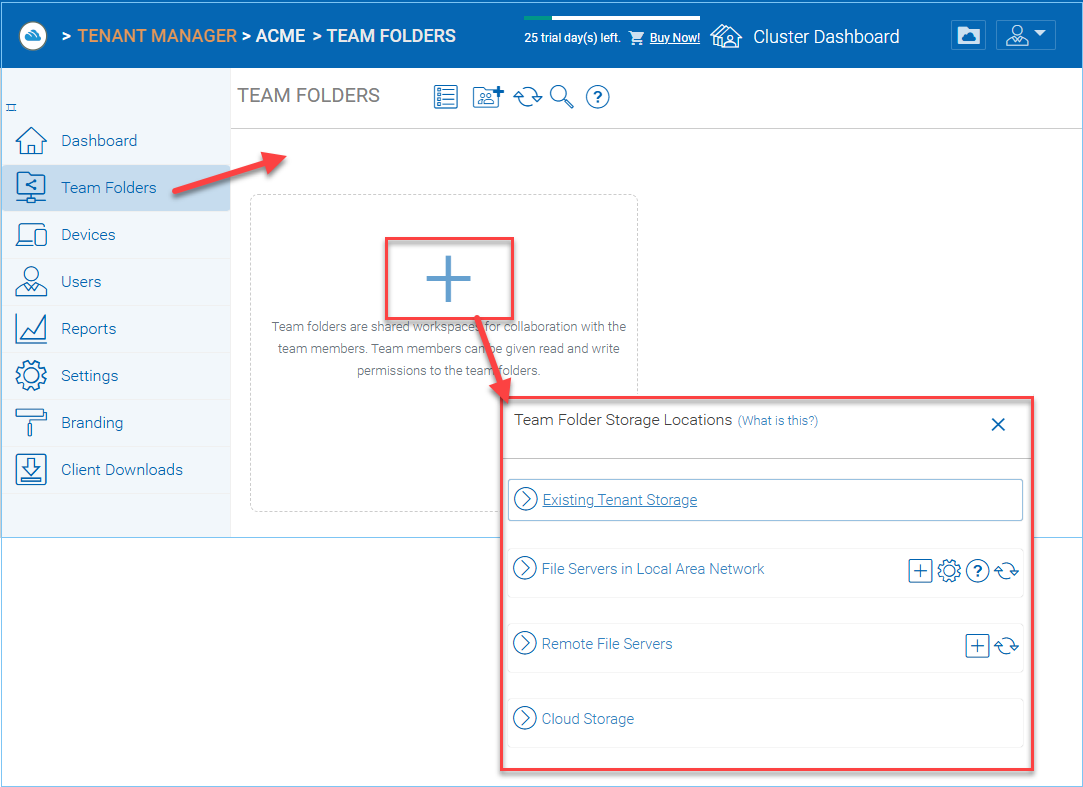
SÄTT ATT LÄGGA TILL LAGRINGSPLATSER¶
Filservrar
Om du har en befintlig filserver i det lokala nätverket (LAN), kan du importera nätverksresursen direkt till CentreStack (1). Under Fjärranslutna Filservrar kan du installera Server Agent-klienten (2) och få åtkomst till din filserver på distans.
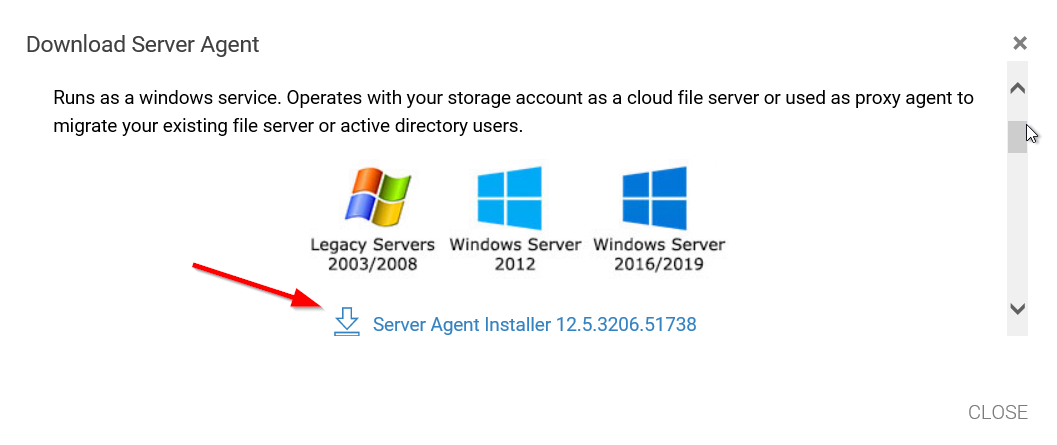
LÄGGA TILL FJÄRRFILER¶
Observera
- Serveragenten krävs endast när den fjärranslutna filservern inte har direkt LAN-åtkomst (lokalt nätverk)
till CentreStack. Serveragenten kommer att användas i detta fall för att underlätta kommunikationen mellan CentreStack-servern och den fjärranslutna filservern.
CentreStack möjliggör skapandet av teammappar som ägs av administratören och publiceras till andra CentreStack-användare.
När en mapp har publicerats visas den som en teammapp för användare som har åtkomsträttigheter. Användare kan komma åt dessa mappar från CentreStack Web eller andra klientagenter. Den publicerade mappen kommer att visas under användarens rotmapp, och dess namn kommer att få tillägget ”(Teammapp)”.
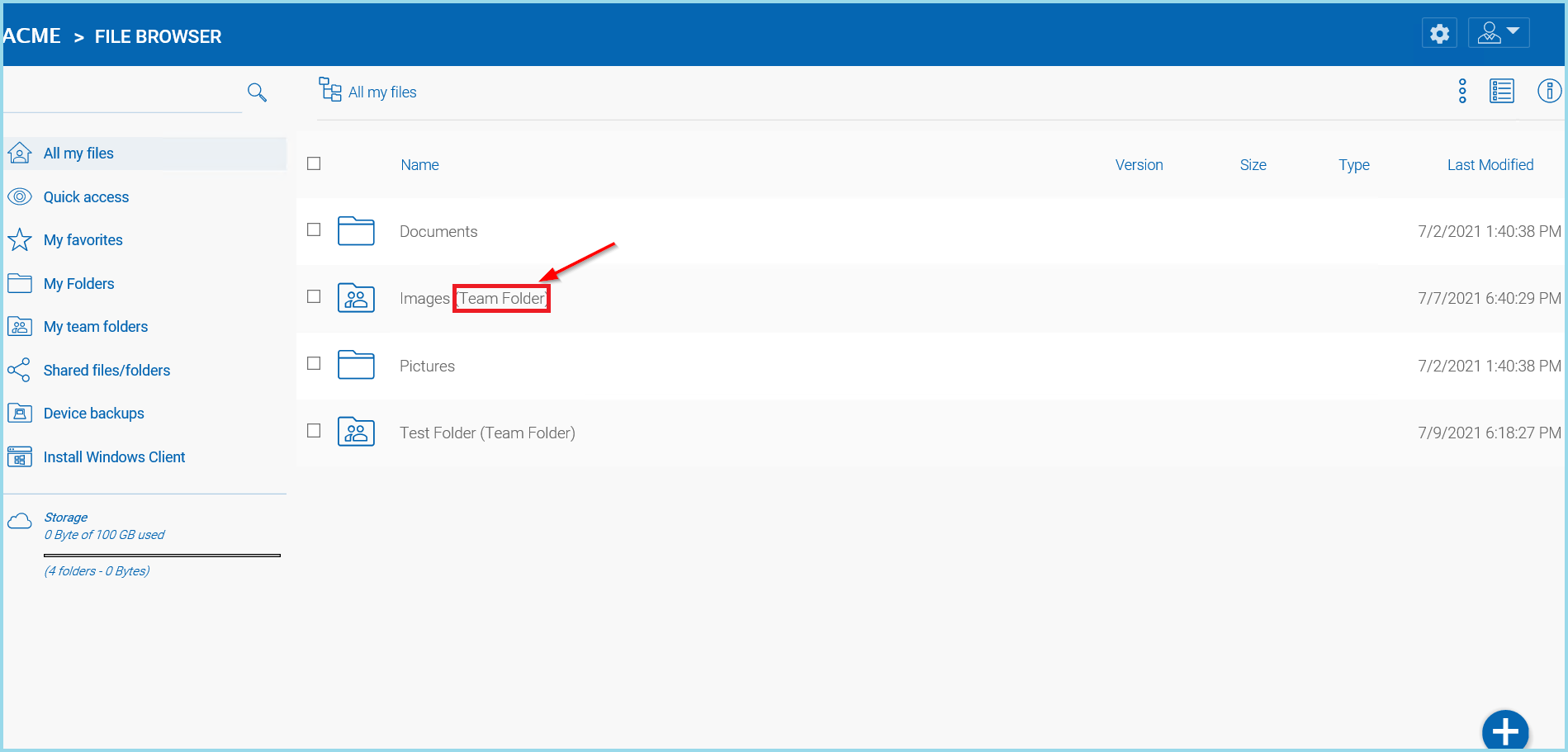
TEAM MAPP TAGG¶
Varning
Olika uppladdningsmetoder kan ha olika fördelar och nackdelar i olika webbläsare och webbläsarkonfigurationer, såsom om de är HTML5-aktiverade, Java-aktiverade eller Flash-aktiverade.
Som standard var endast en uppladdningsmetod synlig i webbgränssnittet. Dock kan hyresvärdsadministratören, beroende på vilken typ av webbläsare företaget använder och vilken typ av konfiguration webbläsaren har, bestämma vilken uppladdningsmetod som ska vara tillgänglig för slutanvändaren (Team-användare).
Nedan är Inställningar -> Klienter & Applikationer -> Webportalinställning som administratören kan kontrollera.
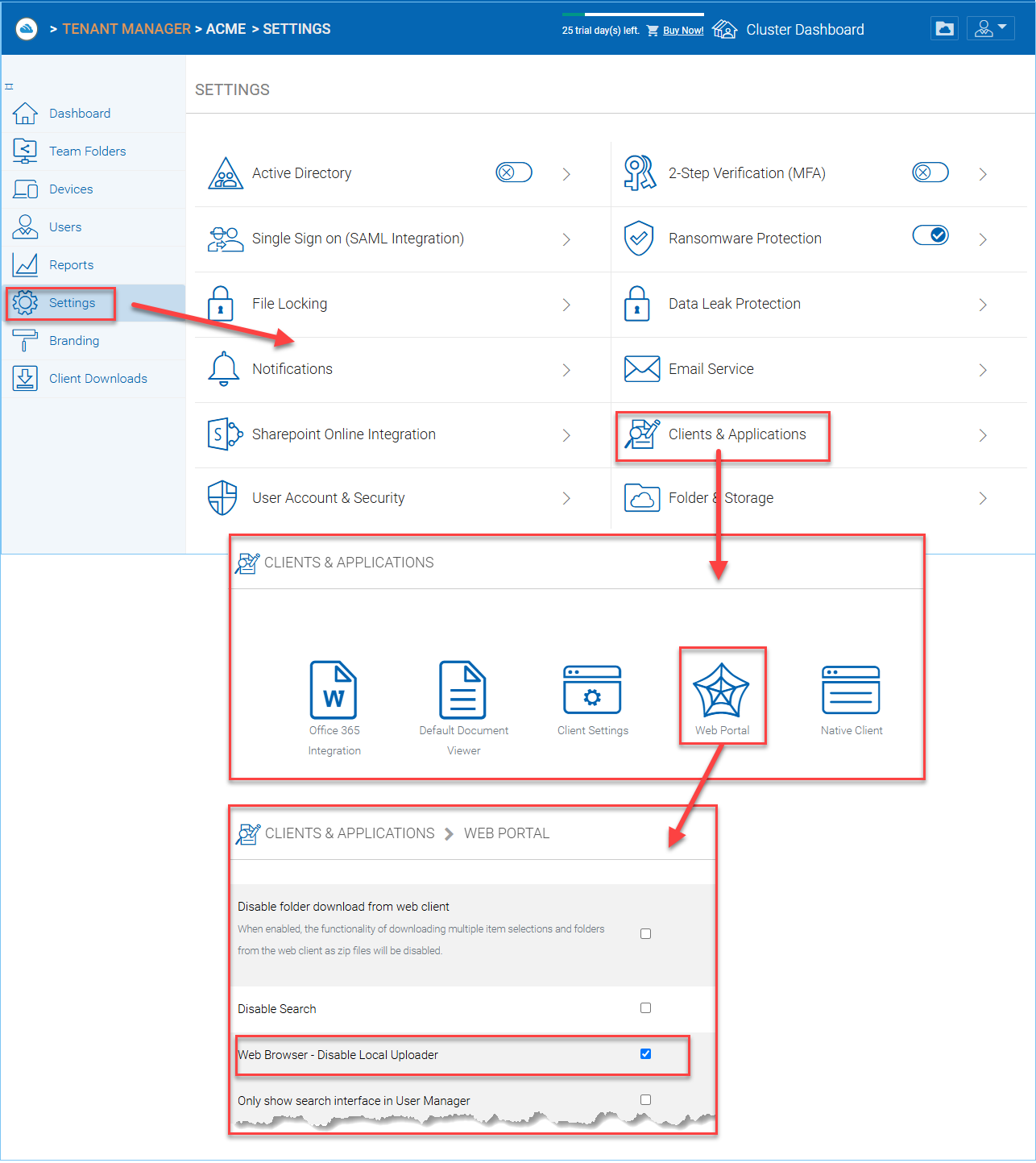
UPPLADDARE METODALTERNATIV¶
Webbläsare - Inaktivera Java-uppladdare
Avmarkera detta om ditt företags skrivbordsystem webbläsare använder en Java Uploader.
Webbläsare - Inaktivera Flash-uppladdare
Avmarkera detta om ditt företag använder webbläsare som kräver Flash-uppladdningsfunktionalitet.
Webbläsare - Inaktivera lokal uppladdare
Avmarkera detta om ditt företag tillåter användning av en lokal körbar fil för att ladda upp filer.